วิธีการตั้งค่า/อัปเดตราคาอ้างอิงของ SKU Merchant
คัดลอกลิงก์ & ชื่อเรื่อง
เวลาอัปเดต: 16 ก.ย. 2025 06:41
ราคาอ้างอิงคืออะไร
ราคาอ้างอิง คือ ราคาของสินค้าที่อ้างอิงจากการจัดซื้อสินค้าเมื่อสร้างใบสั่งซื้อ คุณสามารถตั้งค่าให้ระบบอ้างอิงจากราคานี้ได้โดยอัตโนมัติความแตกต่างระหว่างราคาอ้างอิงและราคาต้นทุนของ SKU Merchant:
- ราคาอ้างอิง เป็นราคาต้นทุนแบบคงที่ และกำหนดด้วยตนเอง
- เหมาะสำหรับผู้ใช้ที่มีต้นทุนค่อนข้างนิ่ง ไม่เปลี่ยนแปลงบ่อย
- สำหรับ SKU Merchant เดียวกัน สามารถกำหนดราคาอ้างอิงได้เพียงราคาเดียว แม้ว่าจะอยู่คนละคลังสินค้า
- ราคาต้นทุน เป็นราคาต้นทุนแบบที่มีการเปลี่ยนแปลงทุกครั้งที่มีการเพิ่มสต็อก เช่น การสร้างรายการ Stock-in(ใบรับสินค้า) หรือ ใบสั่งซื้อ
- เหมาะสำหรับผู้ใช้ที่มีต้นทุนสินค้าเคลื่อนไหวบ่อย และต้องการคำนวณต้นทุนสินค้าให้แม่นยำทุกครั้งที่มีการเพิ่มสินค้าเข้าคลัง
- สำหรับ SKU Merchant เดียวกันแต่คนละคลังสินค้า สามารถกำหนดราคาต้นทุนที่แตกต่างกันได้
- สูตรคำนวณ ราคาต้นทุน = (สต็อกที่มีอยู่เดิม*ต้นทุนเดิม + ราคา Stock-in * จำนวน Stock-in ) / (สต็อกที่มีอยู่เดิม+จำนวน Stock-in )
วิธีการตั้งค่า/อัปเดตราคาอ้างอิงของ SKU Merchant
1. ตั้งค่า/อัปเดตราคาอ้างอิงทีละรายการ2. ตั้งค่า/อัปเดตเป็นชุด
วิธีที่ 1 กรอก/อัปเดตทีละรายการ
1. ตั้งค่า/อัปเดตราคาอ้างอิงที่หน้า SKU Merchant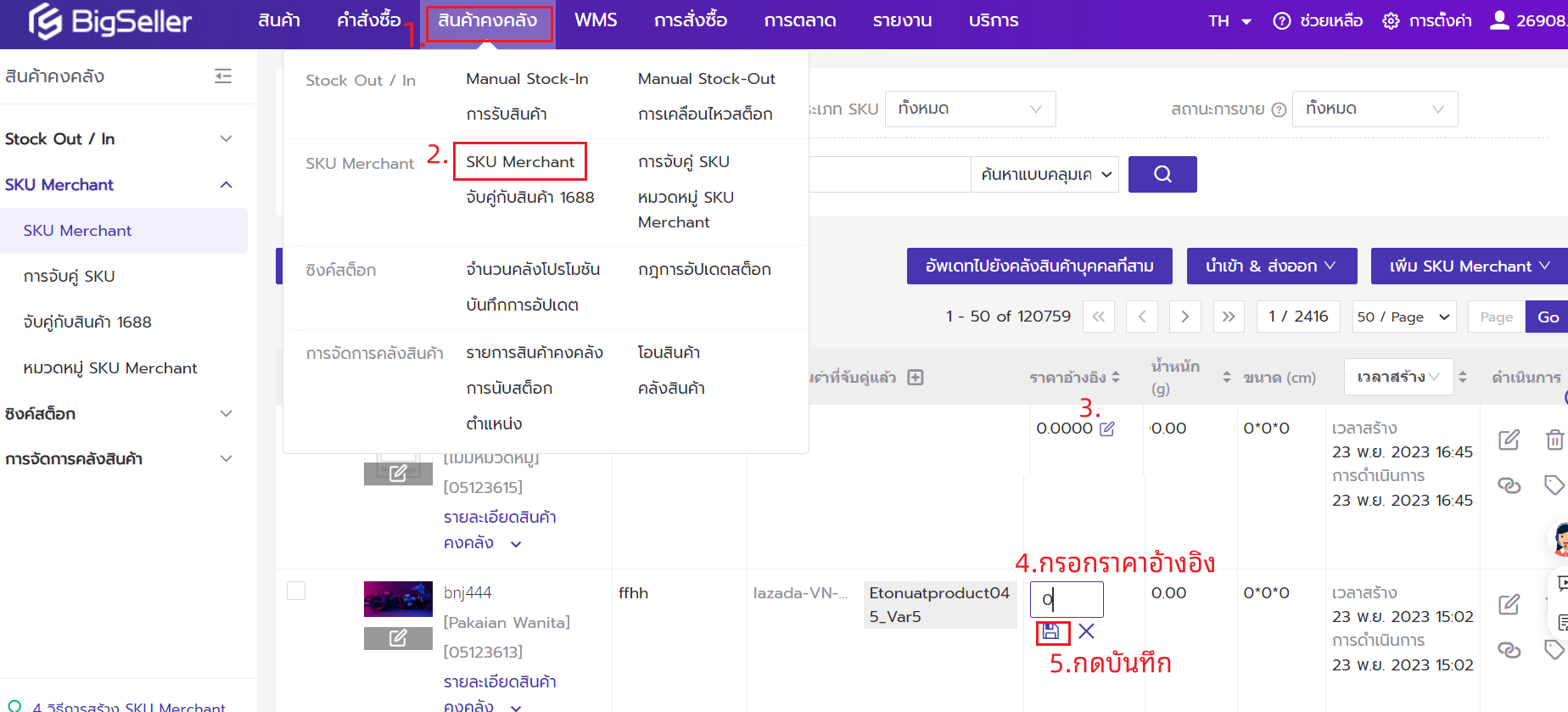
2. ตั้งค่า/อัปเดตราคาอ้างอิงทีละรายการที่หน้าแก้ไข SKU Merchant

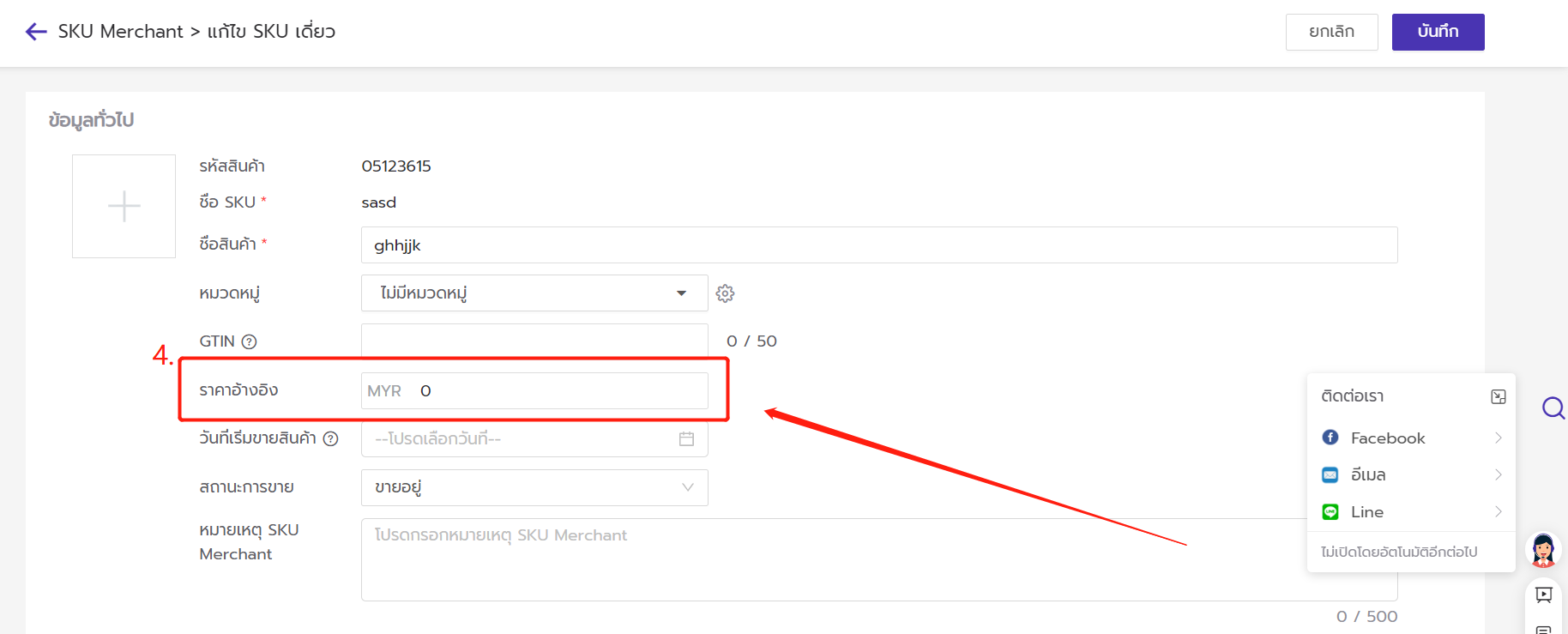
วิธีที่ 2 ตั้งค่า/อัปเดตเป็นชุด
1. ตั้งค่า/อัปเดตราคาอ้างอิงเป็นชุดที่หน้า SKU Merchant
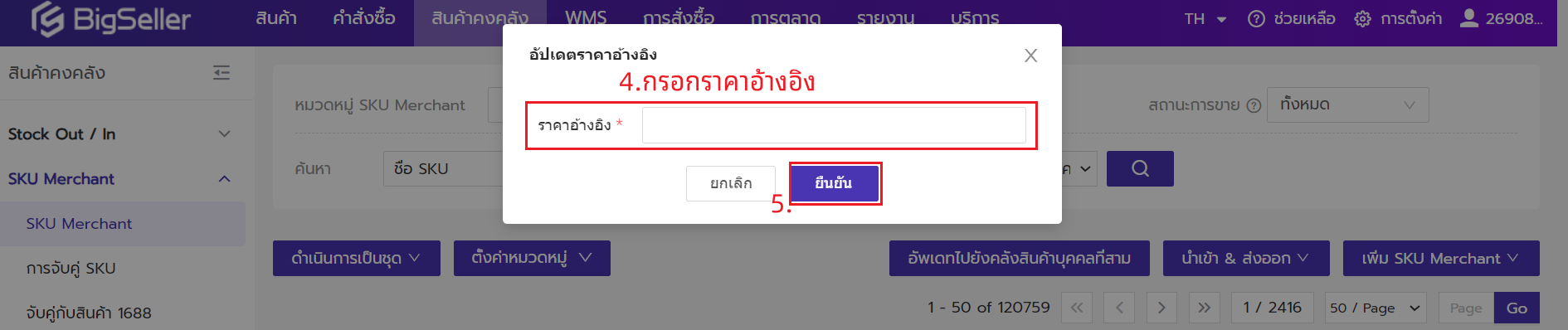
2. ตั้งค่า/อัปเดตราคาอ้างอิงโดยนำเข้าด้วยไฟล์ Excel
เมื่อสร้างหรืออัปเดต SKU Merchant ด้วยไฟล์ Excel คุณสามารถกรอกราคาอ้างอิงในแบบฟอร์มได้ แล้วอัปโหลดไฟล์เพื่ออัปเดต
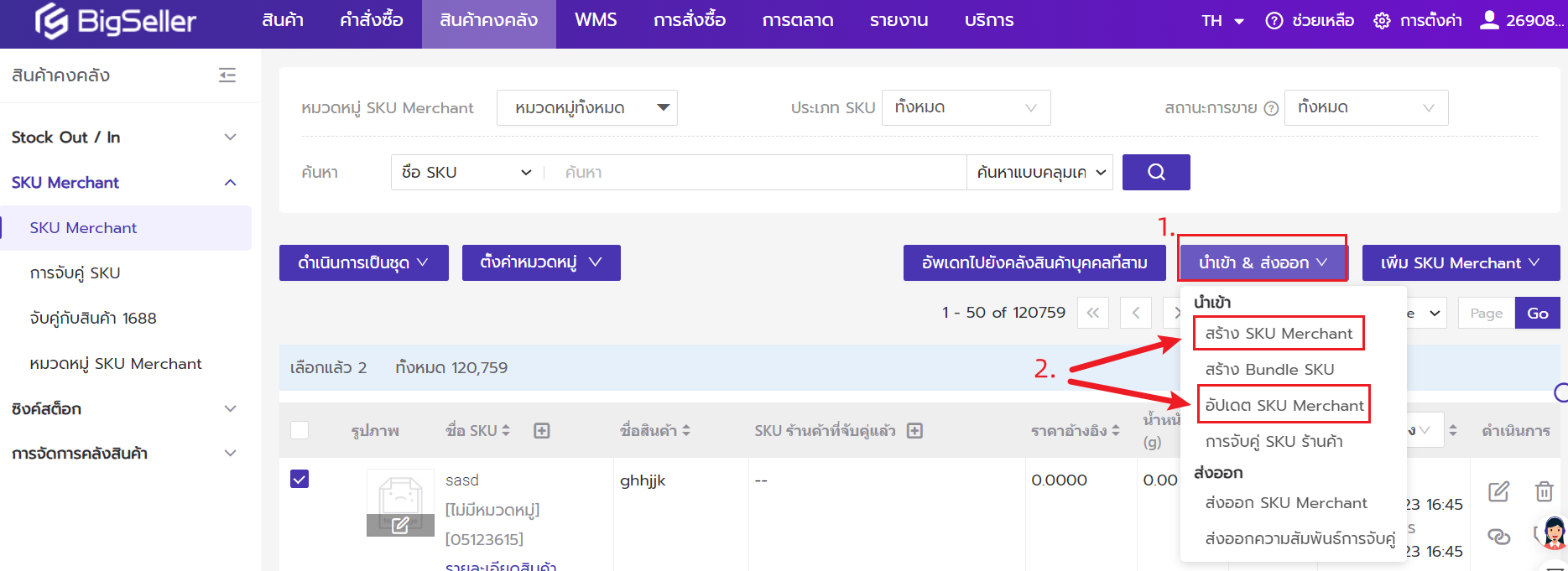
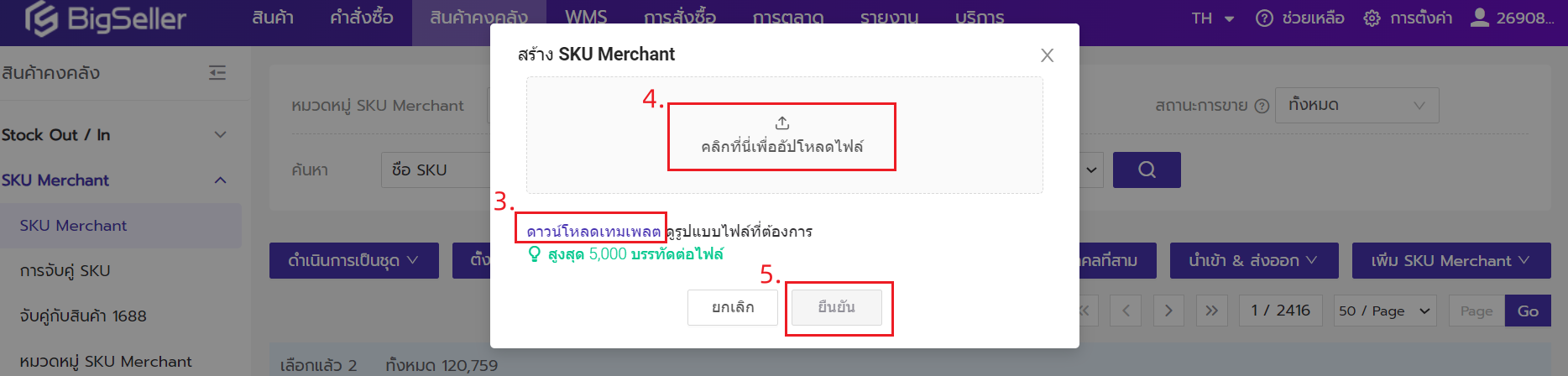
วิธีการคำนวณราคาอ้างอิงของ Bundle SKU
ปัจจุบันระบบรองรับการอัปเดตราคาอ้างอิงของ Bundle SKU ผ่านการนำเข้าจากไฟล์ Excel เท่านั้น
ขั้นตอนที่ 1 ส่งออกรายละเอียด Bundle SKU
ระบบจะส่งออกราคาอ้างอิงของ SKU ย่อยใน Bundle SKU มาพร้อมกัน
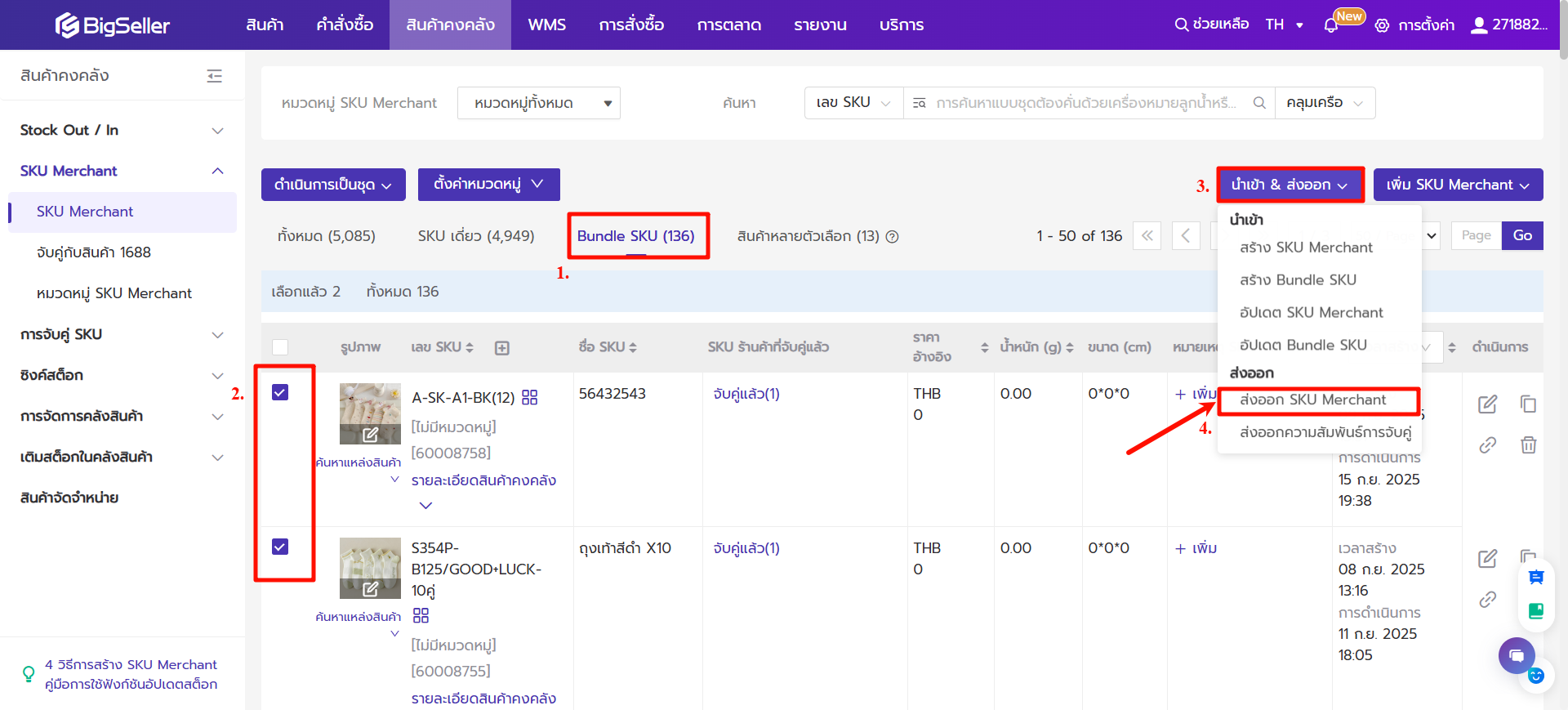
ขั้นตอนที่ 2 คำนวณราคาอ้างอิงของ Bundle SKU
ขั้นแรกให้คำนวณราคารวมของแต่ละ SKU เดี่ยวก่อน จากนั้นนำผลรวมของราคารวมของทุก SKU เดี่ยว มาใช้เป็นราคาอ้างอิงของ Bundle SKU
- สูตรคำนวณราคารวมของแต่ละ SKU = จำนวน SKU 1 × ราคาอ้างอิงของ SKU 1
- สูตรคำนวณราคาอ้างอิงของ Bundle SKU สามารถใช้สูตร SUMPRODUCT() ใน Excel ได้ เช่น SUMPRODUCT(จำนวน SKU 1 × ราคาอ้างอิงของ SKU 1) + (จำนวน SKU 2 × ราคาอ้างอิงของ SKU 2) ...
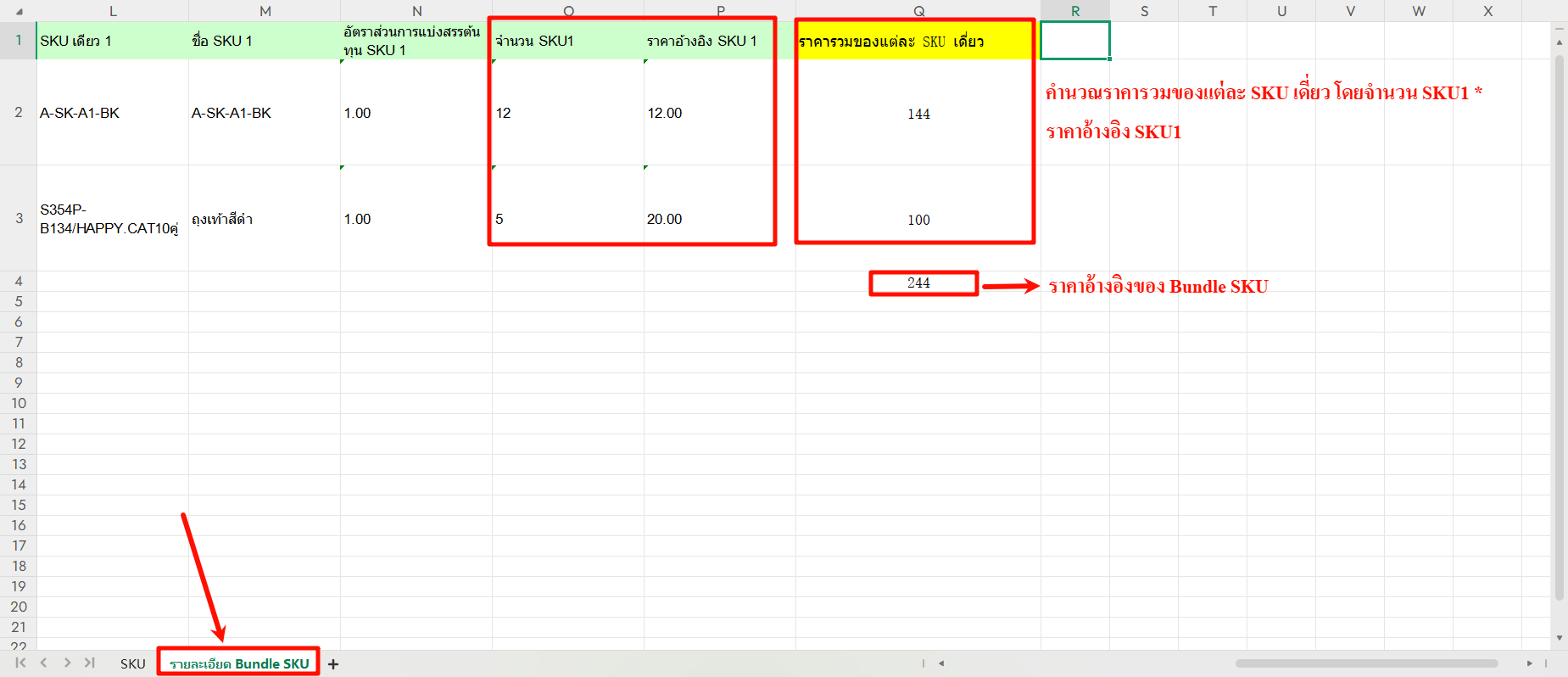
ขั้นตอนที่ 3 ดาวน์โหลดและกรอกเทมเพลต
- ดาวน์โหลดเทมเพลตสำหรับอัปเดต Bundle SKU
- คัดลอกข้อมูลจากไฟล์รายละเอียดที่ Export มา
- วางลงในเทมเพลตและทำการ Import กลับเข้าสู่ระบบ
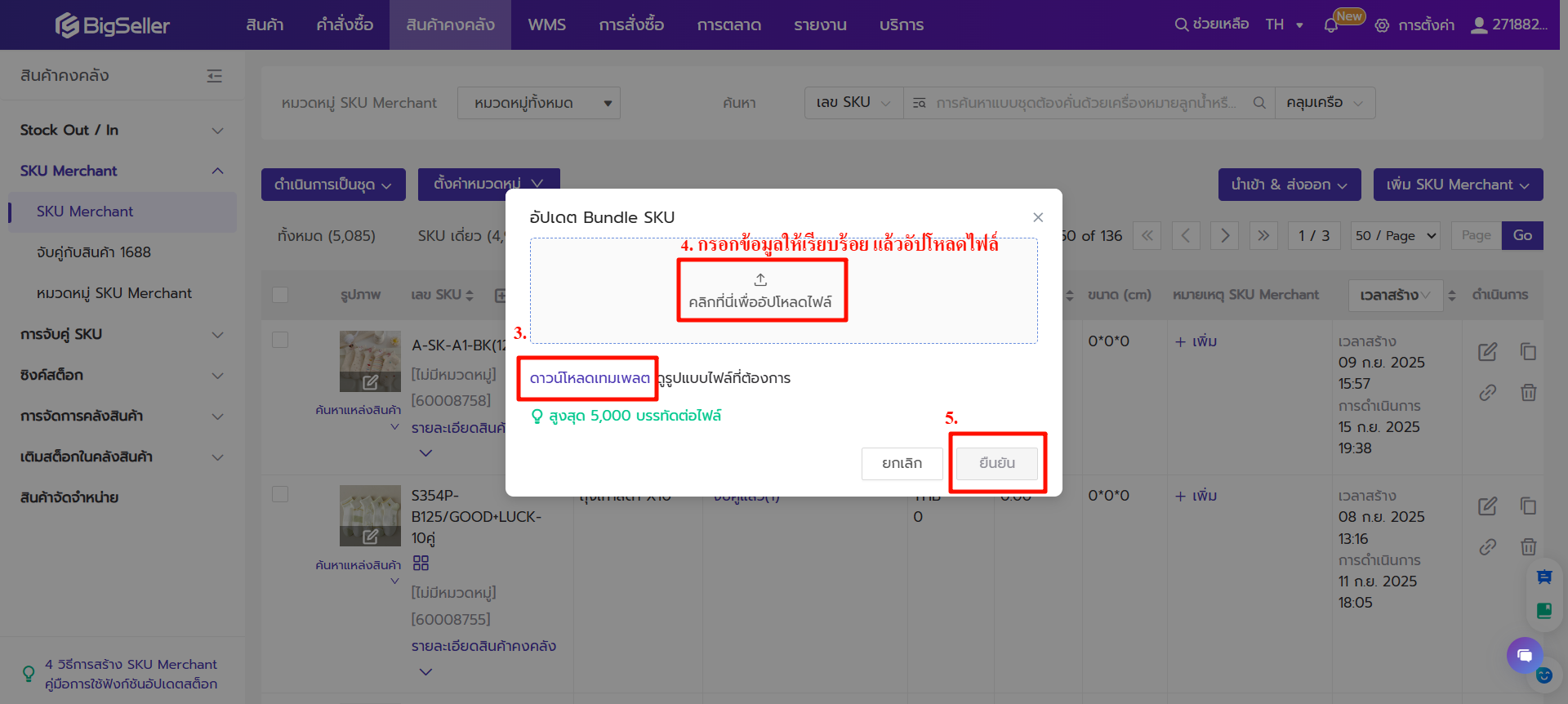
เนื้อหานี้มีประโยชน์ไหม
คำติชมของคุณช่วยให้เราปรับปรุงอย่างต่อเนื่อง ขอบคุณสำหรับการให้คะแนนค่ะ/ครับ
หากบทความไม่สามารถแก้ไขปัญหาของคุณได้ สามารถ ติดต่อเรา